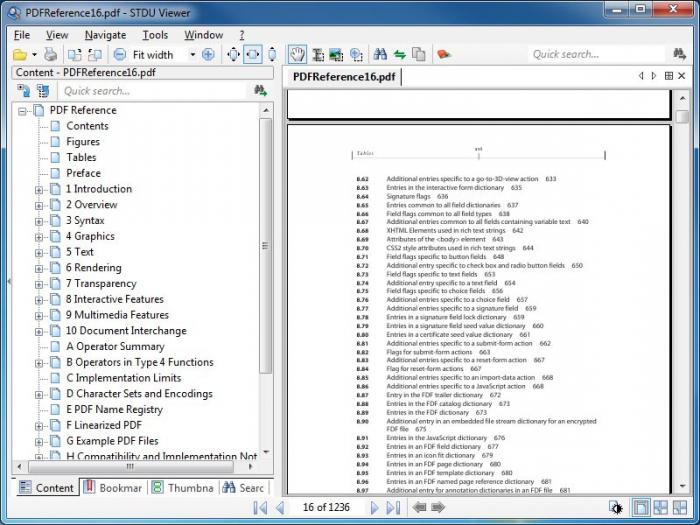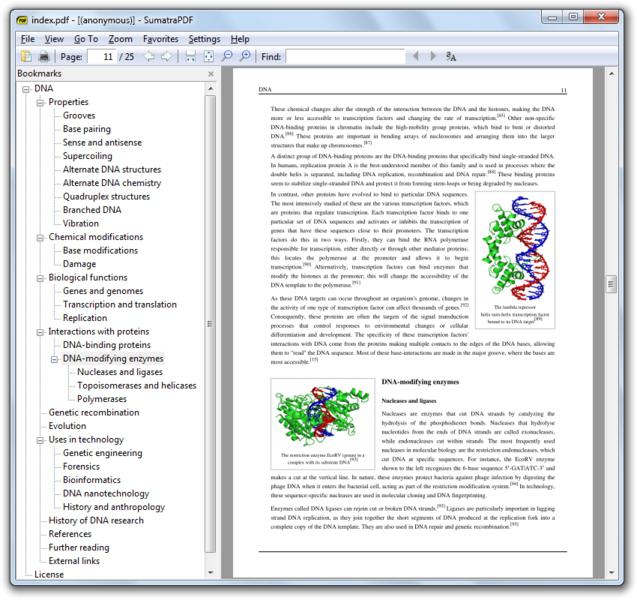Сегодня мы постараемся ответить на все вопросы, связанные с форматом XPS: что это, как его открыть, и какие приложения могут в этом помочь. Речь идет об открытой графической технологии фиксированной разметки, которая основана на XML, и разработана компаниями Ecma International и Microsoft.
Определение
Первое, что мы вам расскажем о формате XPS – что это такое. Начнем с того, что технология разрабатывалась в качестве замены EMF. Возможности формата направлены на документооборот. Указанный материал, как правило, легче и проще PDF. Он использует векторную непоследовательную разметку. Файл XPS безопасен. Взаимодействует он с платформой NET Framework, а также обеспечивает многопоточную работу, представления шифрование и цифровые сертификаты. Такой материал может содержать разнообразные метки, необходимые для печати. Операционные системы Windows Vista, 7 и 8 обладают встроенным
виртуальным принтером для экспорта в формат XPS, а также средство просмотра. Для того чтобы открыть материал, как правило, достаточно дважды кликнуть по нему мышью. Отметим, что для того, чтобы преобразовать XPS в PDF, вы можете использовать приложение Dolphin Futures. Есть и другие решения, которые подойдут для этих целей. О них мы поговорим далее.
XPS: что это, поможет разобраться STDU Viewer
Речь идет о бесплатной программе, предназначенной для работы с
электронными документами. STDU Viewer обладает достаточно широким спектром различных функций, каждая из которых призвана максимально облегчить задачу пользователю. Среди возможностей следует отметить масштабирование, поворот страниц, настройки яркости, а также контрастности документа. Пользователь может выбрать наиболее удобный способ для расположения страниц. Реализована возможность передачи необходимых материалов на принтер. Функция «расширенная печать» поможет указать гибкие настройки, прежде чем опубликовать данные. STDU Viewer с легкостью создает закладки. Поддерживается одновременная работа с несколькими документами. Отметим, что закладки сохраняются в особом файле настроек, не внося изменений в код файла. Пользователь может перенести личные параметры на другой персональный компьютер, воспользовавшись функциями импорта и экспорта. Приложение позволяет преобразовать страницу в файл изображения. Во время экспорта можно выбирать разрешение конечного рисунка. Чтобы сохранить сразу несколько страниц, доступна настройка автоматической генерации имени файла. В приложении реализованы 2 варианта поиска. Быстрый вынесен на основную
панель инструментов. Он позволяет найти слово, проанализировав все страницы документа. Расширенный поиск дает возможность отыскать вхождения фразы. Результаты отображаются как список элементов. При нажатии на них вас перенаправят на необходимую страницу документа, туда, где присутствует соответствующая фраза.
Базовое решение
Microsoft XPS Viewer – фирменное решение для работы с документами в интересующем нас формате. При помощи данного решения вы можете сохранять копии материалов на компьютере. Реализован поиск для документов с атрибутом «только чтение». Перейти к необходимой странице можно посредством указания ее номера. Благодаря данному инструменту легко работать с масштабом материала. При необходимости вы можете также конвертировать XPS в PDF. Этот процесс не отнимает много времени, однако полученный файл может обладать большим объемом.
Adobe Acrobat
Приложение поддерживает работу с интересующим нас форматом, и дает возможность создавать собственные материалы, формы, а также презентации. Приложение распространяется в двух версиях. Standard – это решение с базовыми функциями. Версия Professional является профессиональным комплексом, поддерживающим различные дополнительные возможности.
Sumatra PDF
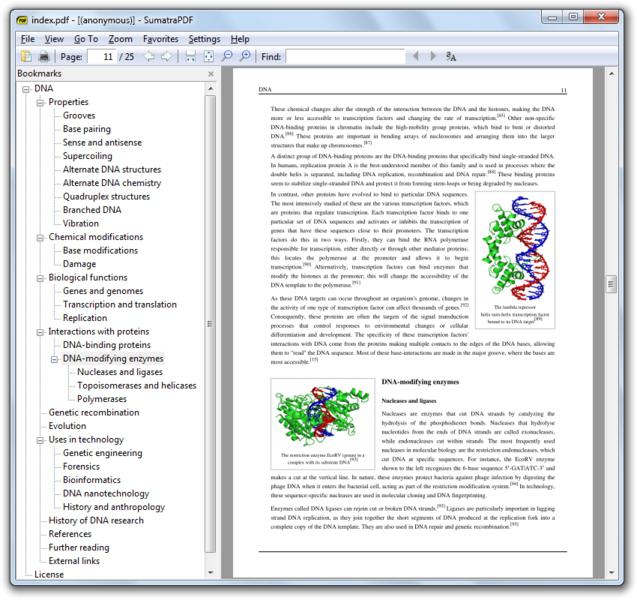
Еще одно решение, которое поддерживает работу с форматом XPS. Речь идет о компактной и быстрой программе. Ее создатели уделили особое внимание пользовательскому интерфейсу. Приложение потребляет минимальное количество системных ресурсов. Здесь присутствуют только необходимые функции. Среди них следует отметить переход между страницами, масштабирование, подгонку просмотра, а также печать. Готовые материалы можно сразу же отправлять другому пользователю, используя электронную почту. Поддерживается множество операционных систем, начиная с XP. Во время первой установки можно указать ряд дополнительных параметров: использование приложения по умолчанию, установка плагинов для обозревателей интернета. Кроме традиционной инсталлируемой версии, существует также портативная в виде единого исполняемого файла. Он ничего не записывает в реестр. При этом портативное издание запускается непосредственно с USB-накопителя, это очень удобно, если предполагается частая смена компьютеров. Теперь вы знаете ответы на все вопросы, связанные с форматом XPS: что это, как его использовать и с помощью каких приложений просматривать содержимое.
В заключение отметим, что кроме описанных выше решений для работы с данным расширением можете воспользоваться одной из следующих программ: C.B.R.: Comic, Pagemark Xps, Pagemark XpsViewer, Essentials Pack, Evince, XPS Annotator, Okular, Nuance, NiXPS View и NiXPS Edit.